excel批量插入图片
发布于 2022-07-04 22:16:00 浏览 488 次

1.打开Excel软件,按【Ctrl+N】选择新建【空白工作薄】。
2.选择【插入】菜单,在工具栏中点击【图片】,在下拉框中选择【此设备】。
3.在弹出的插入图片对话框中,按住Ctrl键不放,单击左键选中需要插入的图片,最后点击【插入】按钮。
系统:win 10
版本:Excel 2021
打开Excel软件,按【Ctrl+N】选择新建【空白工作薄】。
▼ 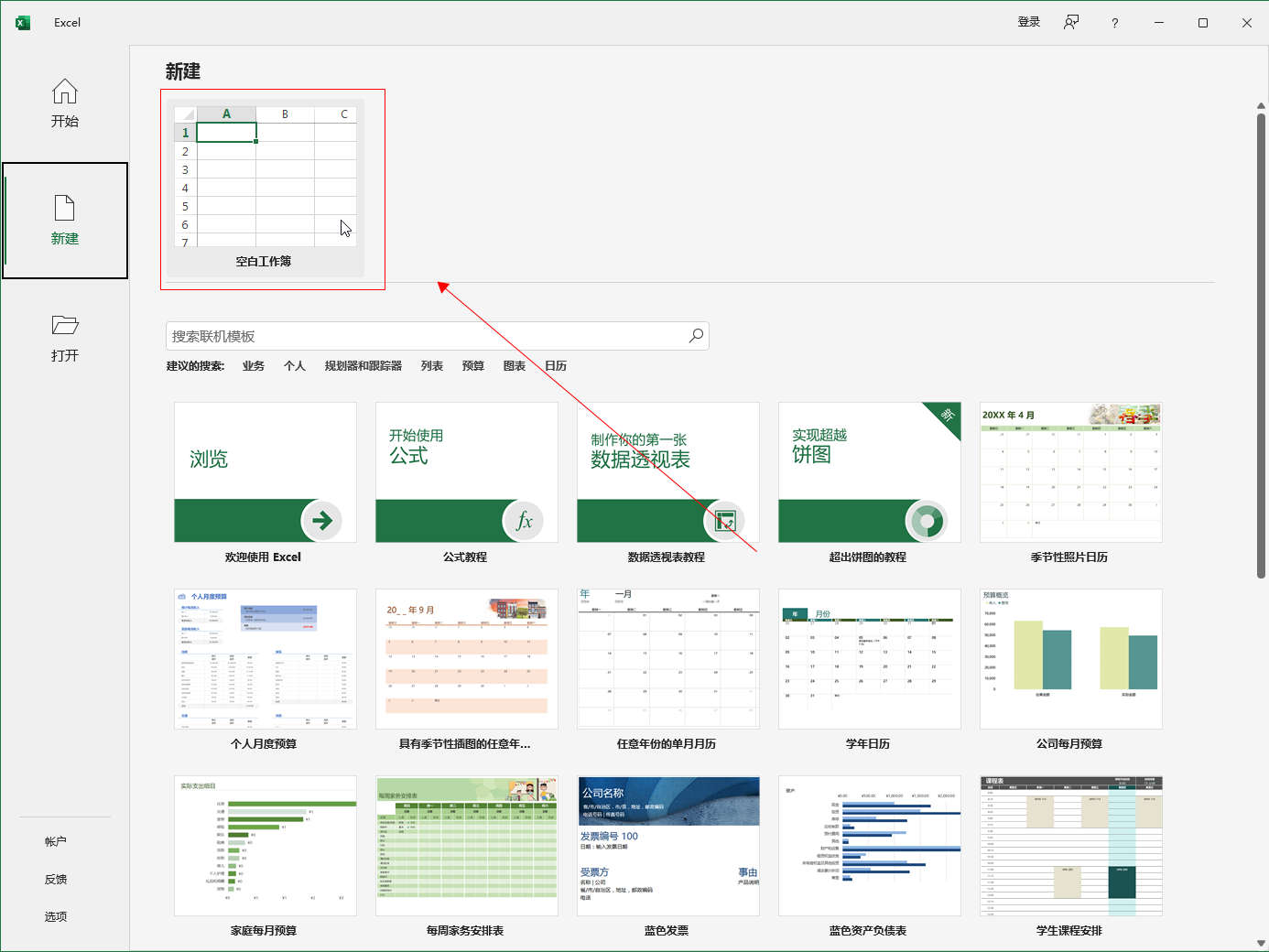
打开Excel软件,按【Ctrl+N】选择新建【空白工作薄】。
2、
打开插入图片工具
选择【插入】菜单,在工具栏中点击【图片】,在下拉框中选择【此设备】。
▼ 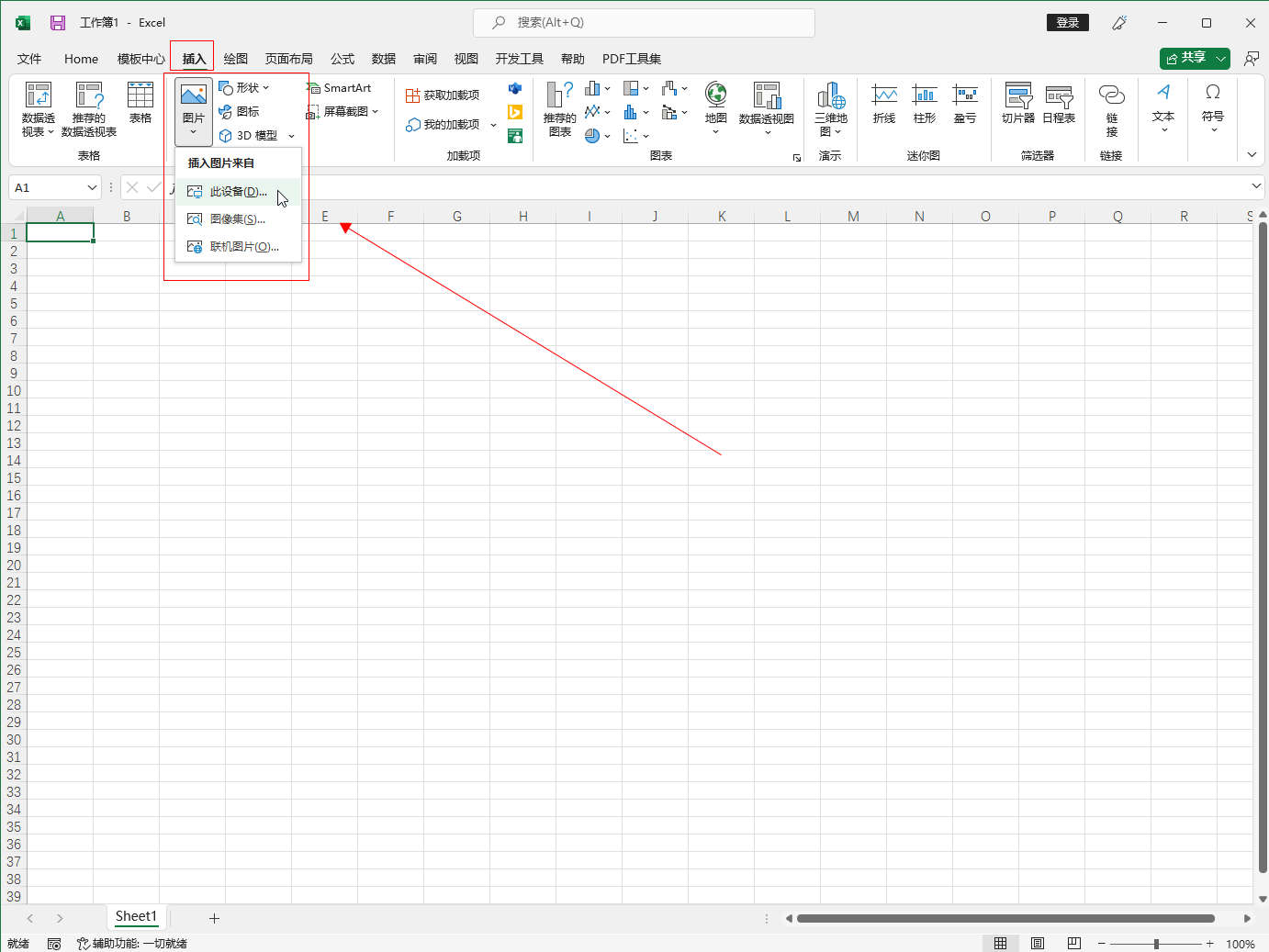
选择【插入】菜单,在工具栏中点击【图片】,在下拉框中选择【此设备】。
3、
选择并插入图片
在弹出的插入图片对话框中,按住Ctrl键不放,单击左键选中需要插入的图片,最后点击【插入】按钮。
▼ 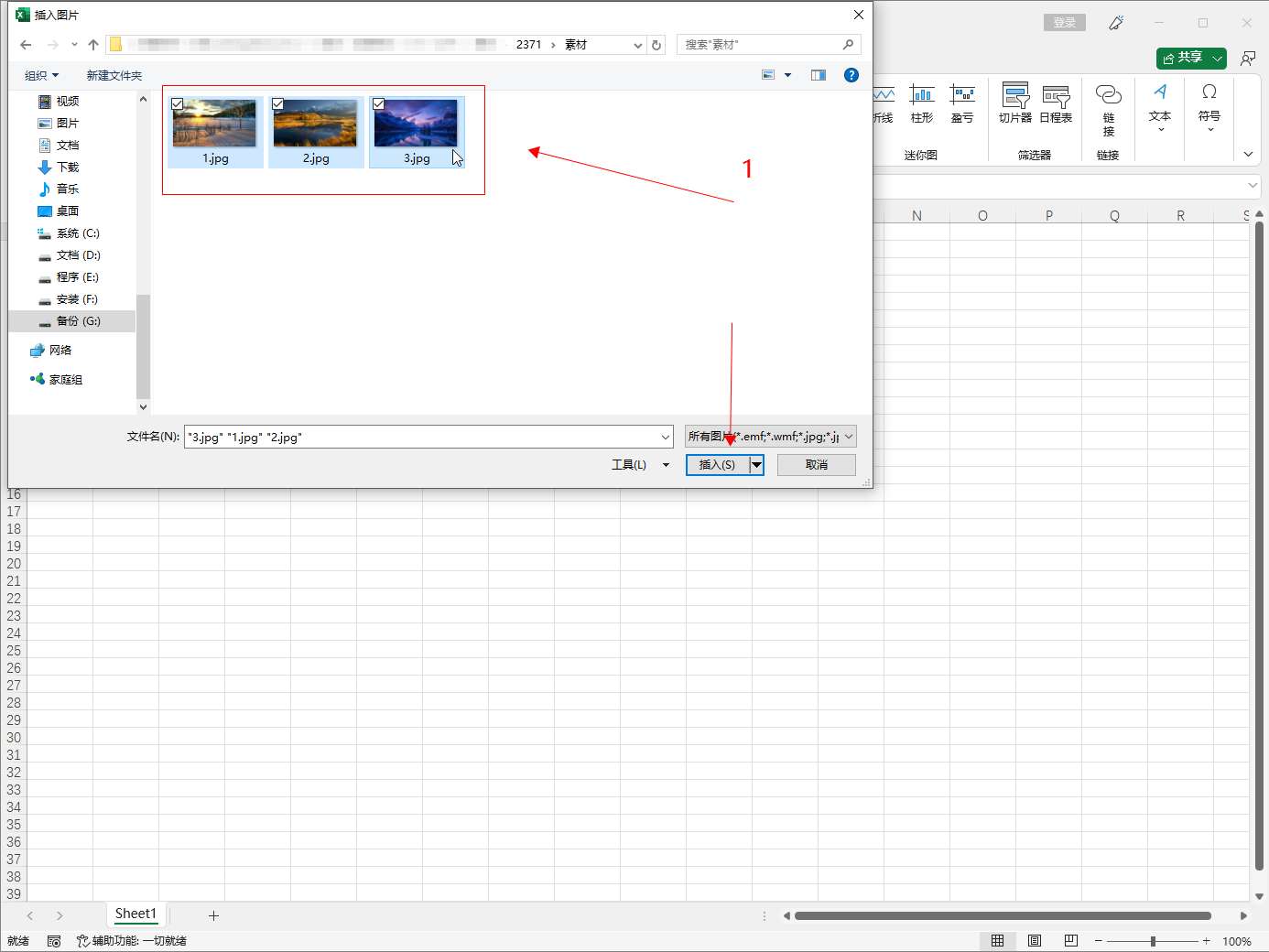
在弹出的插入图片对话框中,按住Ctrl键不放,单击左键选中需要插入的图片,最后点击【插入】按钮。
2.选择【插入】菜单,在工具栏中点击【图片】,在下拉框中选择【此设备】。
3.在弹出的插入图片对话框中,按住Ctrl键不放,单击左键选中需要插入的图片,最后点击【插入】按钮。
适用环境:
型号:台式机系统:win 10
版本:Excel 2021
问题解析:
【】
1、 新建Excel文档打开Excel软件,按【Ctrl+N】选择新建【空白工作薄】。
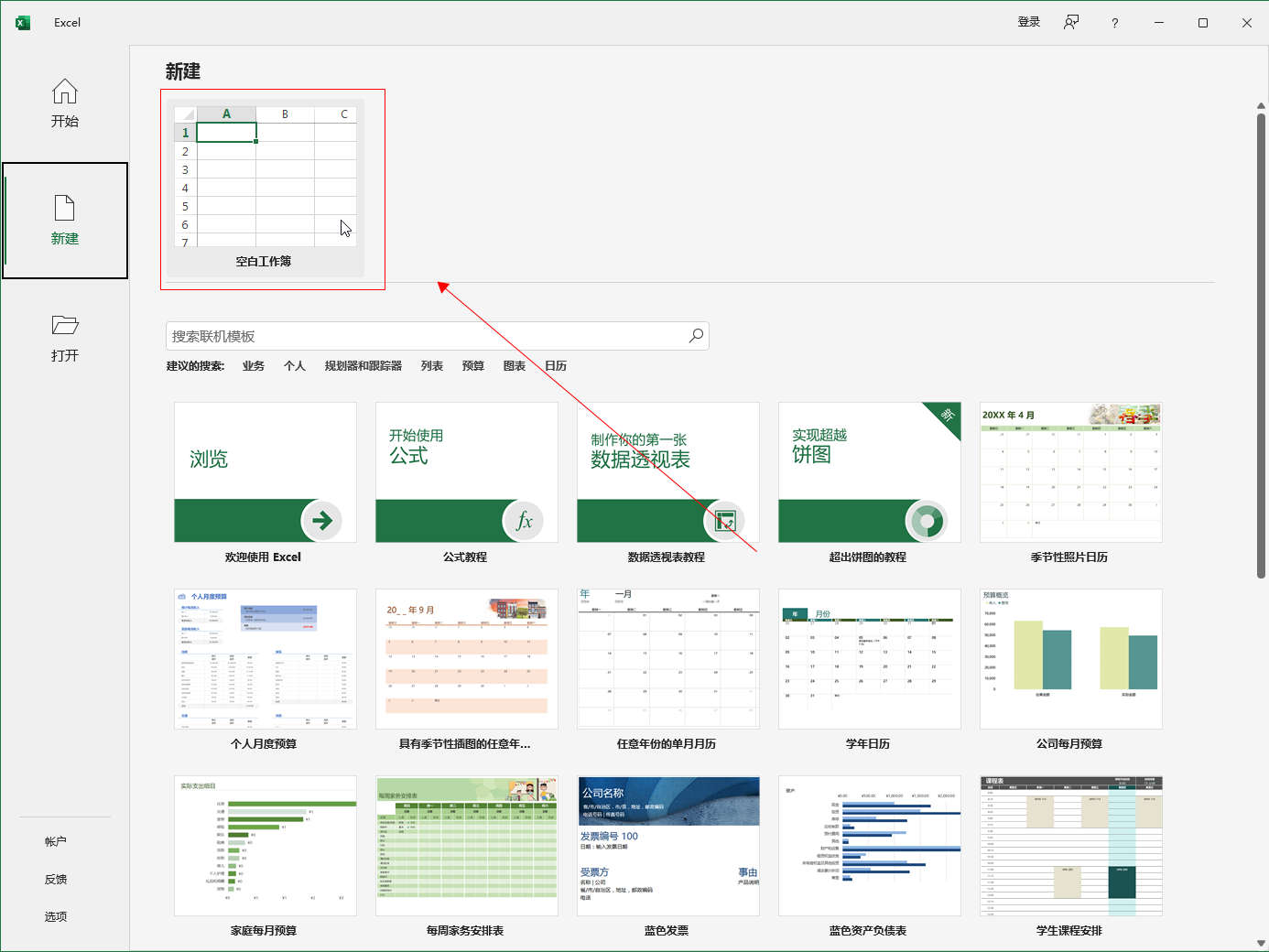
选择【插入】菜单,在工具栏中点击【图片】,在下拉框中选择【此设备】。
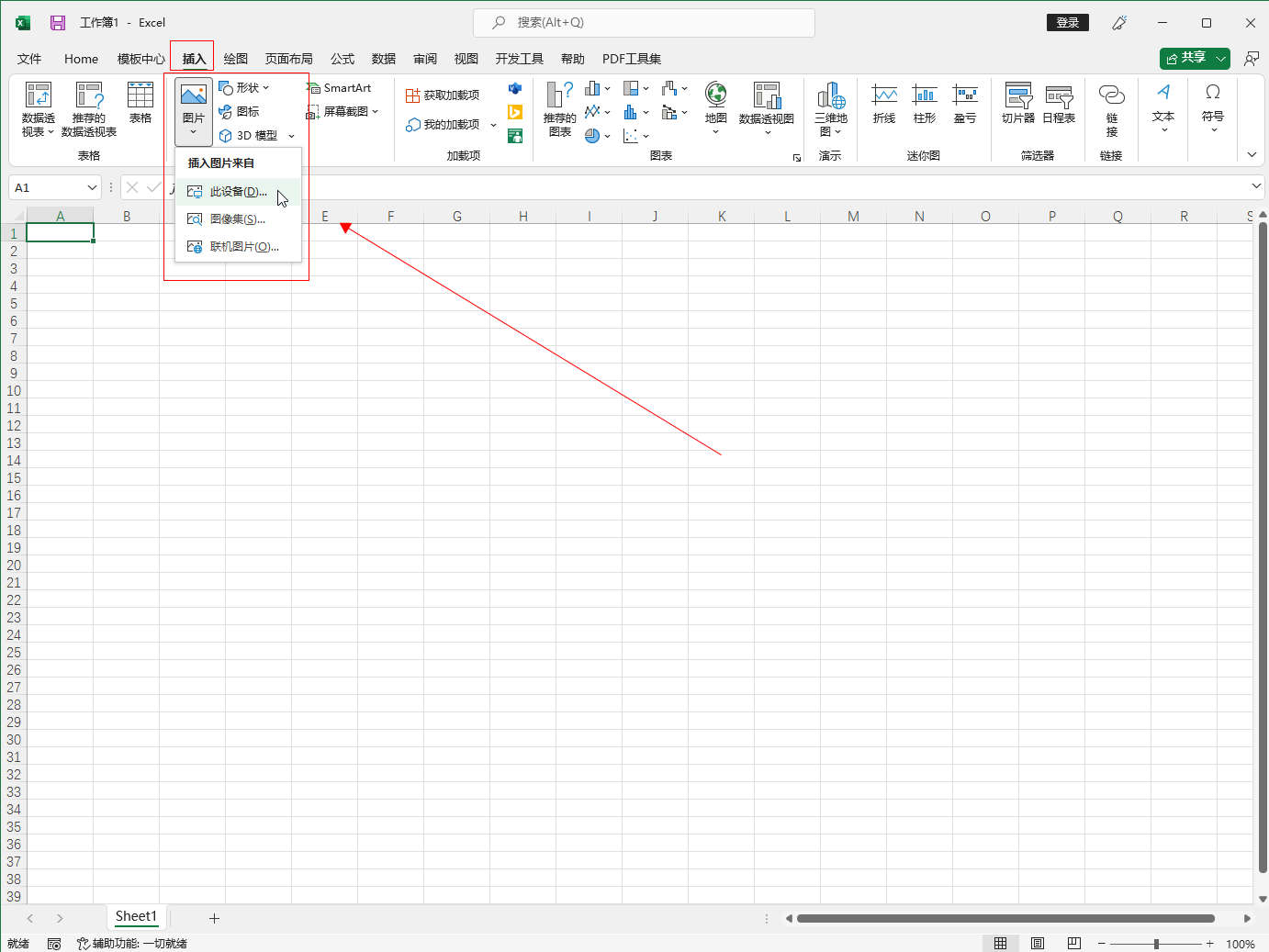
在弹出的插入图片对话框中,按住Ctrl键不放,单击左键选中需要插入的图片,最后点击【插入】按钮。
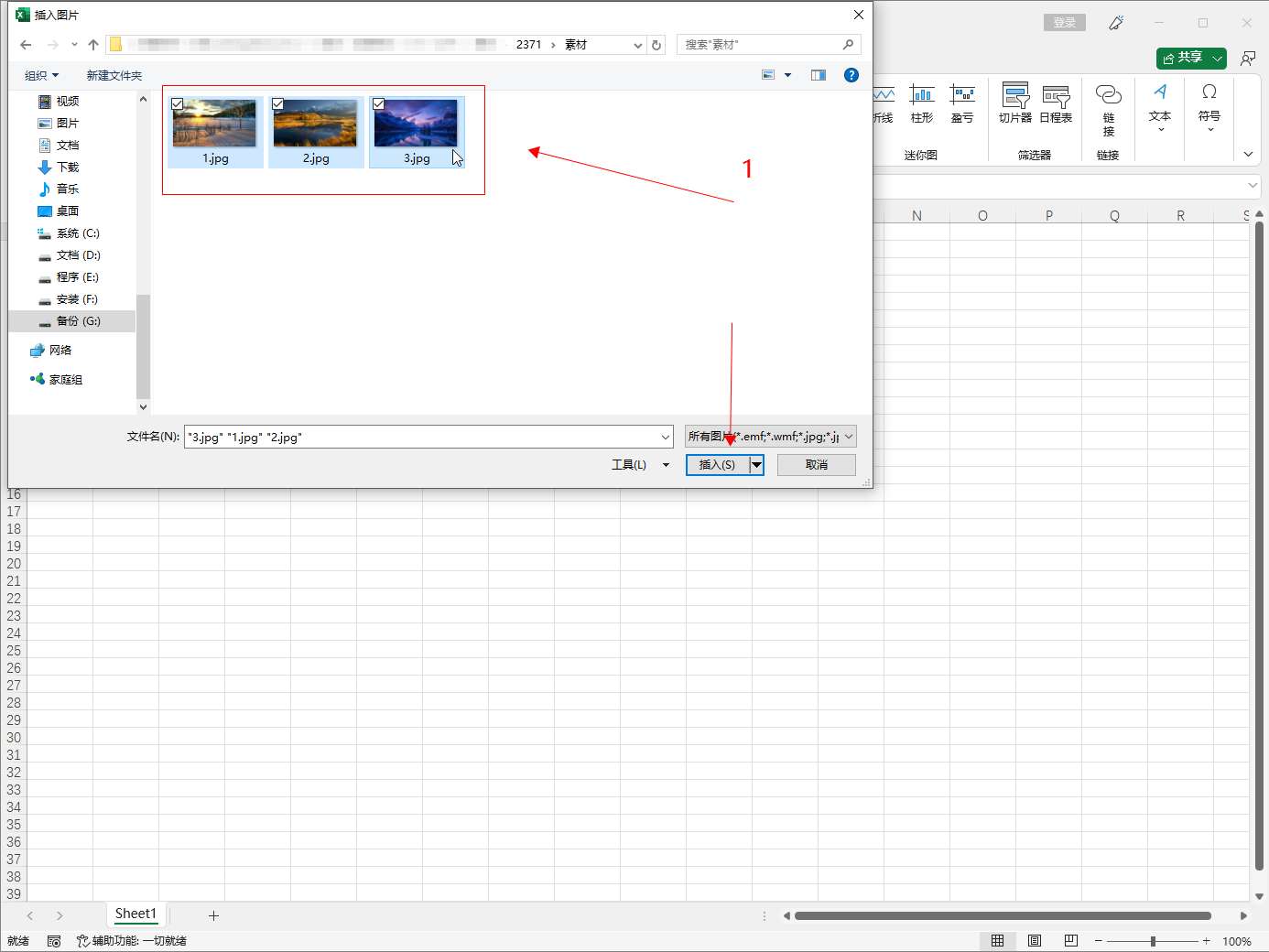
功能/快捷键:
新建空白工作薄【Ctrl+N】
相关推荐
-
-
怎么去除图片上的水印
-

-

-

- 发布于2024-06-07 13:33:14 1522个赞
-
-
-
图片上的水印怎么去掉
-

-

-

- 发布于2024-06-07 13:31:57 1825个赞
-
-
-
怎样去除图片水印
-

-

-

- 发布于2024-06-07 13:30:29 1587个赞
-
-
-
怎么去图片水印
-

-

-

- 发布于2024-06-07 13:28:40 1870个赞
-
-
-
怎么用ps裁剪圆形图片
-

-

-

- 发布于2024-06-07 13:27:01 2071个赞
-
-
-
ps怎么裁剪图片
-

-

-

- 发布于2024-06-07 13:25:57 2055个赞
-
-
-
ps图片裁剪工具的作用
-

-

-

- 发布于2024-06-07 13:23:16 2247个赞
-
-
-
wps插入pdf
-

-

-
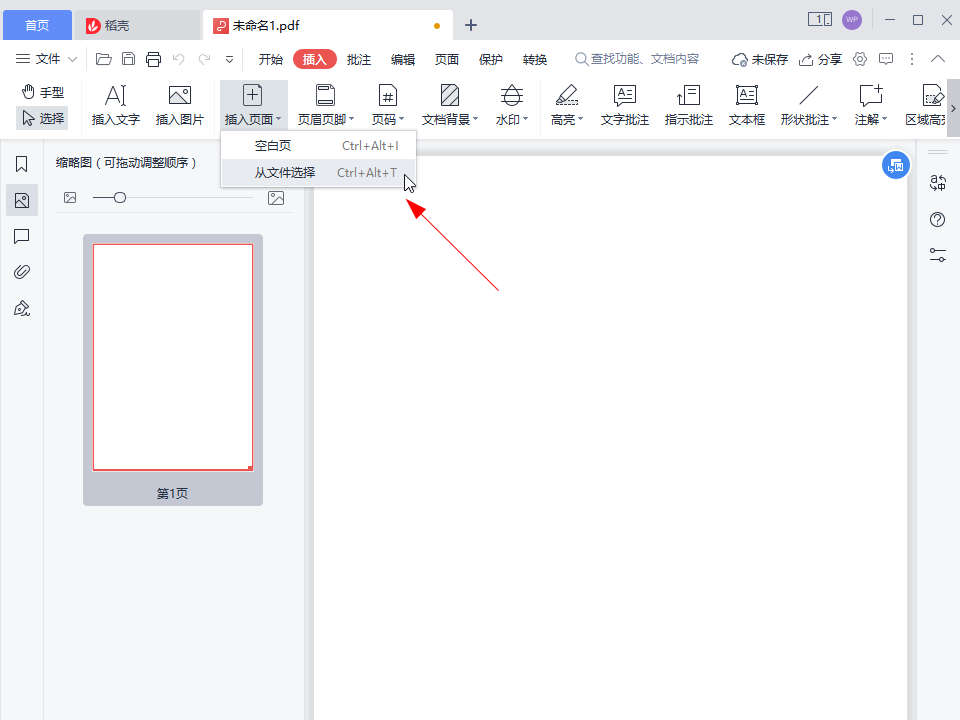
- 发布于2022-11-14 07:02:00 882个赞
-
-
-
excel插入页码
-
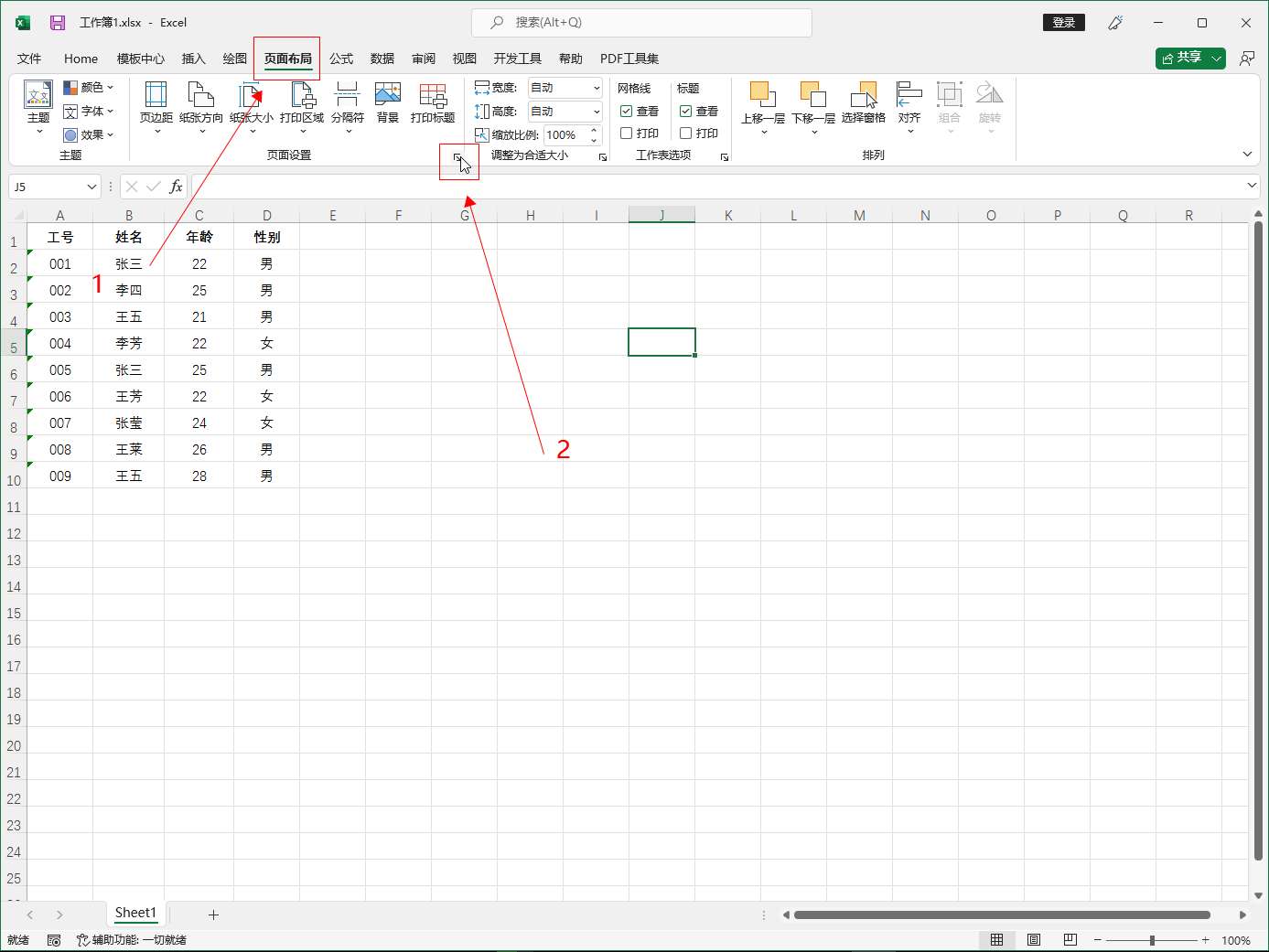
-

-
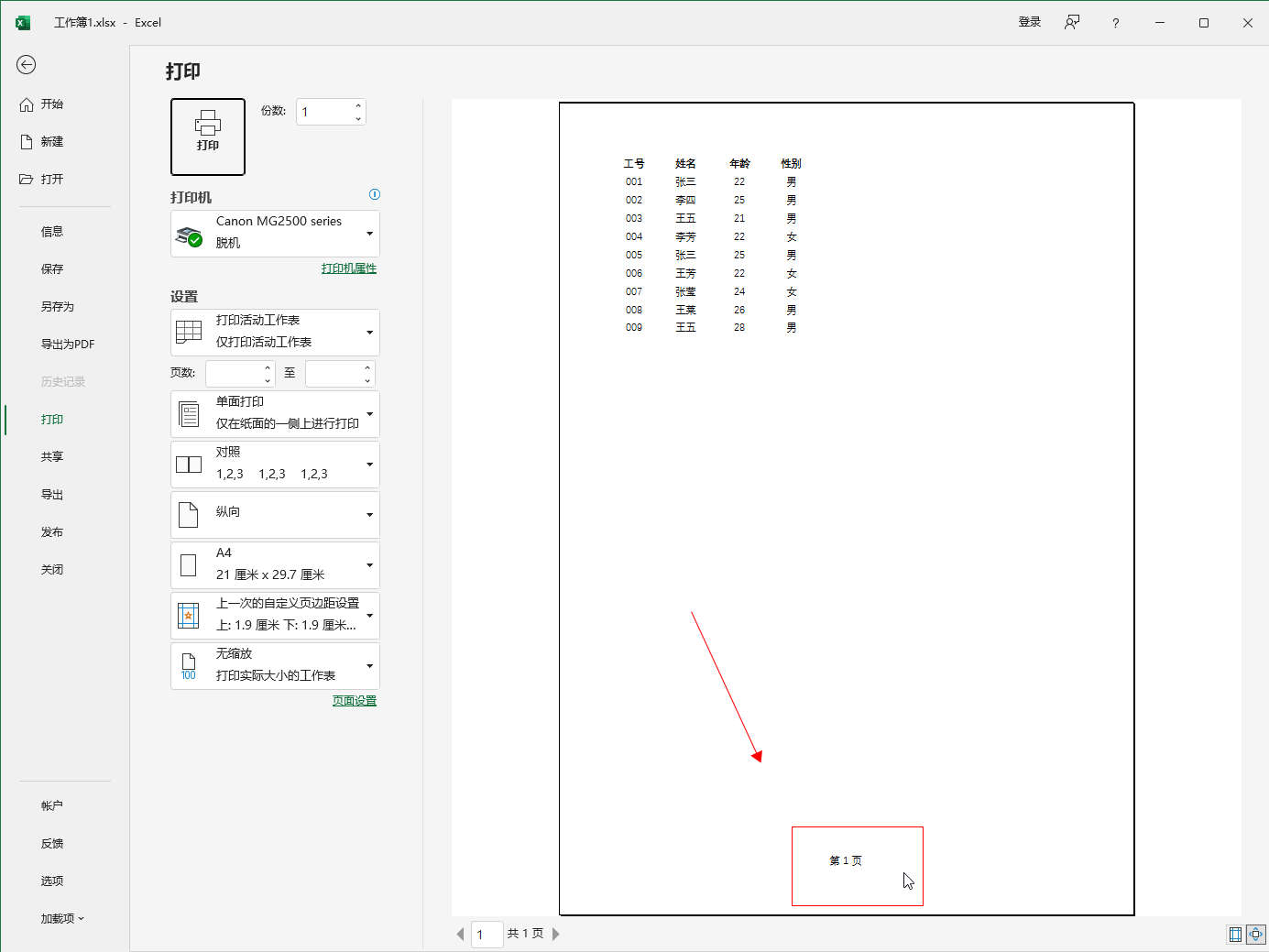
- 发布于2022-07-03 16:36:41 611个赞
-
-
-
excel关键字筛选
-
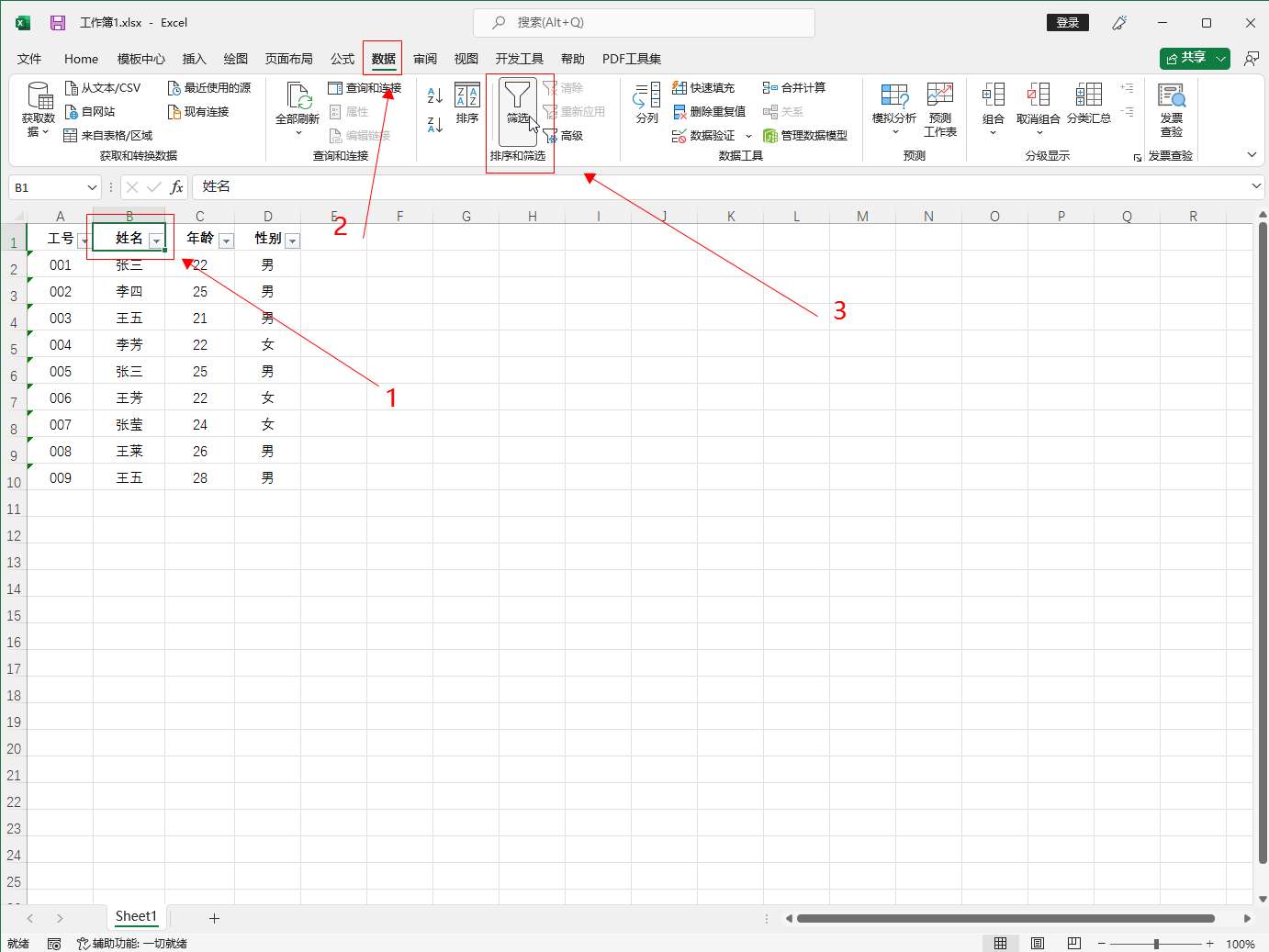
-
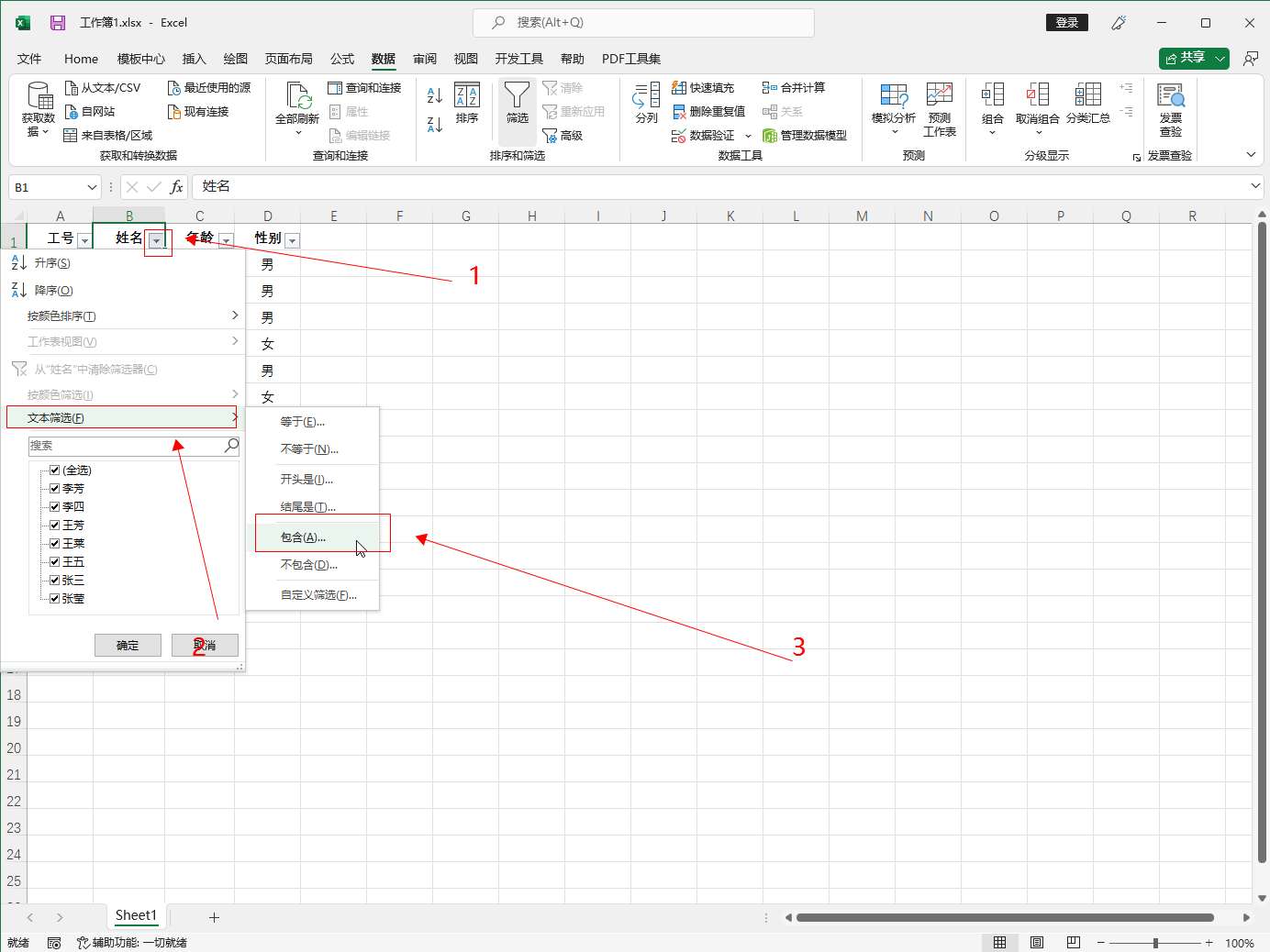
-
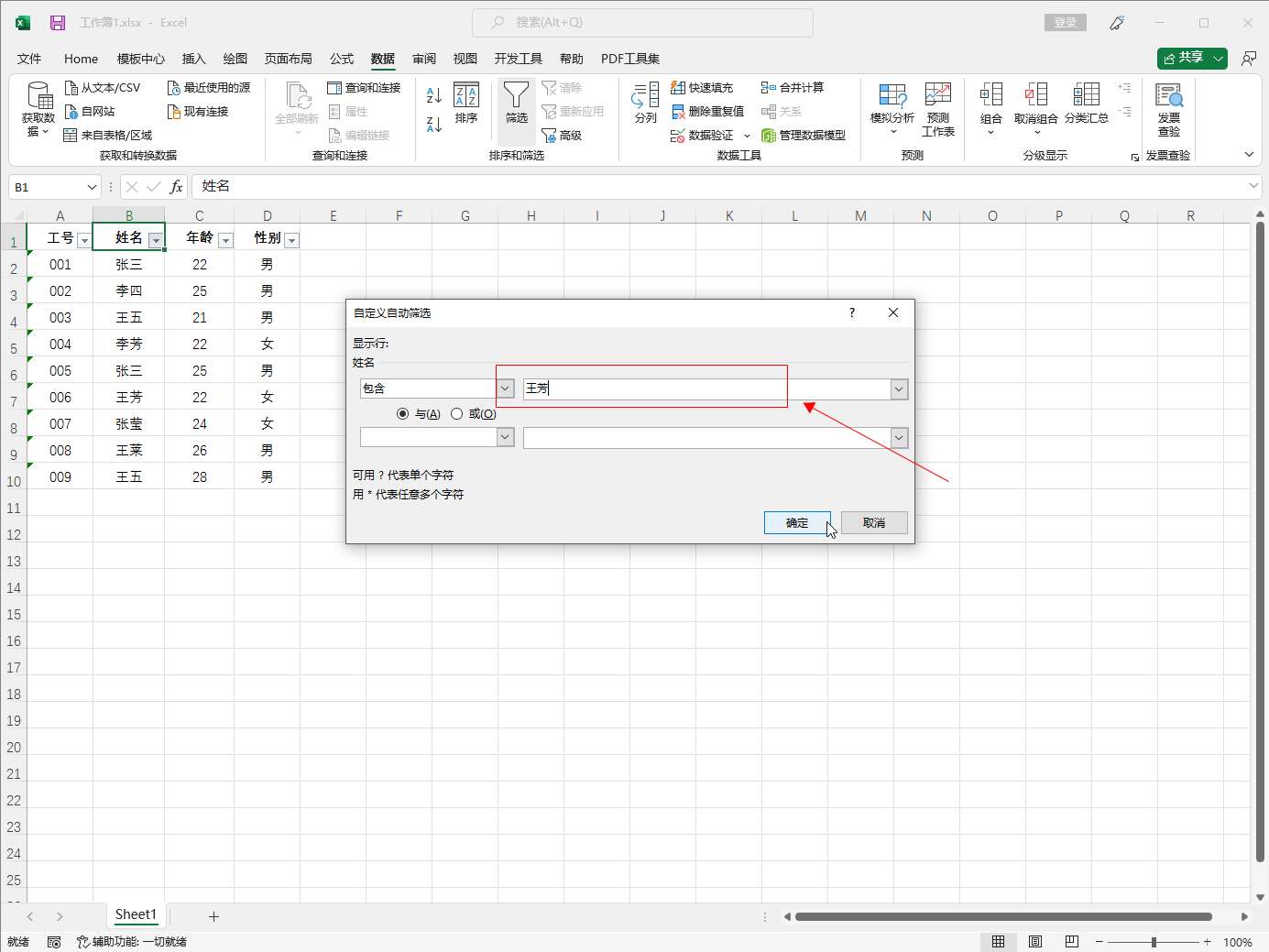
- 发布于2022-07-03 16:11:56 562个赞
-
猜你可能喜欢
-
-
怎么去除图片上的水印
-

-

-

- 发布于2024-06-07 13:33:14 1522个赞
-
-
-
图片上的水印怎么去掉
-

-

-

- 发布于2024-06-07 13:31:57 1825个赞
-
-
-
怎样去除图片水印
-

-

-

- 发布于2024-06-07 13:30:29 1587个赞
-
-
-
怎么去图片水印
-

-

-

- 发布于2024-06-07 13:28:40 1870个赞
-
-
-
怎么用ps裁剪圆形图片
-

-

-

- 发布于2024-06-07 13:27:01 2071个赞
-
-
-
ps怎么裁剪图片
-

-

-

- 发布于2024-06-07 13:25:57 2055个赞
-
-
-
ps图片裁剪工具的作用
-

-

-

- 发布于2024-06-07 13:23:16 2247个赞
-
-
-
ps图片裁剪工具是什么
-

-

-

- 发布于2024-05-29 11:37:02 1643个赞
-
-
-
ps图片裁剪工具在哪设置
-

-

-

- 发布于2024-05-29 11:21:37 1501个赞
-
-
-
ps图片裁剪工具快捷键是什么
-

-

-

- 发布于2024-05-29 11:17:27 1101个赞
-
